本例的主要技巧:按下Alt键并用鼠标左键点击所绘制的对象,将其拖放到某处,然后复制出第二个。若你掌握此方法,就会提高你的工作效率。我现在教你如何复制所绘制的对象,来看看吧!
方法/步骤
打开Adobe Photoshop CC 2015。
按下ctrl+N组合键或执行菜单栏中的"文件>新建"命令,打开【新建】对话框,选择背景内容右侧的下拉菜单中的【白色】,直接单击“确定”按钮。
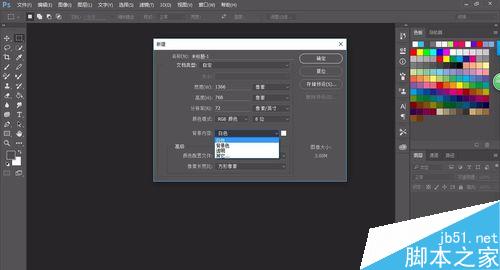
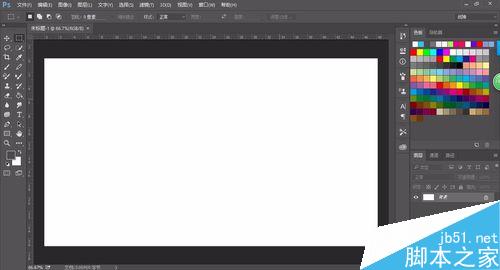
右击工具箱中的【矩形工具】,在弹出的快捷菜单中的选择【椭圆工具】命令,如下图所示。
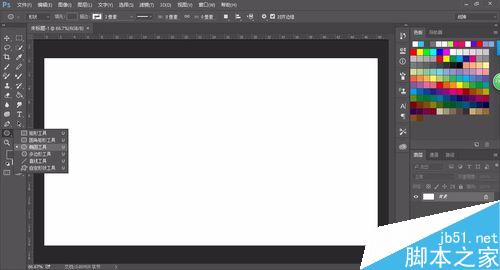
点击工具栏中的填充颜色,在弹出的颜色面板中单击【拾色器】按钮,打开【拾色器(填充颜色)】对话框中设置其填充颜色为#f40b41,单击【确定】按钮,如下图所示。
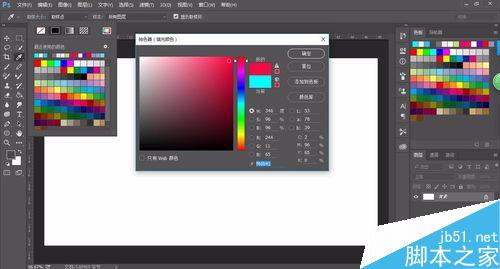
按下Shift键并用鼠标左键在文档窗口中绘制正圆,如下图所示。
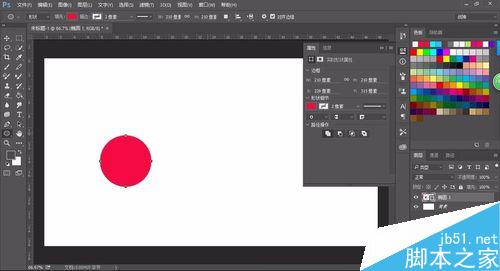
按下Alt键并用鼠标左键点击正圆,将其拖放到某处,然后复制出第二个正圆,如下图所示。
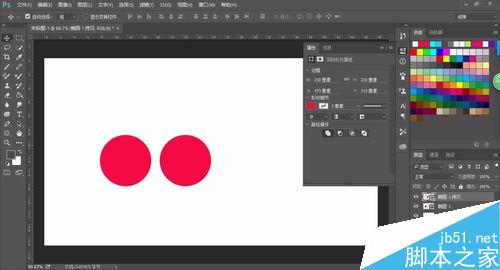
以上就是PS复制所绘制的对象方法介绍,操作很简单,你学会了吗?